Жесткий диск (HDD) является одним из самых важных компонентов компьютера. Он предназначен для хранения большого количества данных, включая операционную систему, программы, файлы пользователя и многое другое. Важно знать точный объем HDD, чтобы понять, сколько информации вы можете сохранить на нем и какой размер следующего устройства вам необходим. Существует несколько методов, которые позволяют определить объем HDD.
Первый метод заключается в использовании операционной системы. В Windows вы можете открыть проводник, щелкнув правой кнопкой мыши на значок "Пуск" и выбрав "Проводник". После этого выберите жесткий диск, правой кнопкой мыши нажмите на него и выберите "Свойства". В открывшемся окне вы увидите информацию о размере диска, емкости, свободном и занятом пространстве.
Третий метод - использование BIOS или UEFI. Если вы знаете, как зайти в настройки BIOS или UEFI, вы можете найти информацию о жестком диске в разделе "Устройства хранения данных" или подобном разделе. В этом разделе вы увидите информацию о подключенных жестких дисках и размере каждого из них.
Как определить объем HDD?
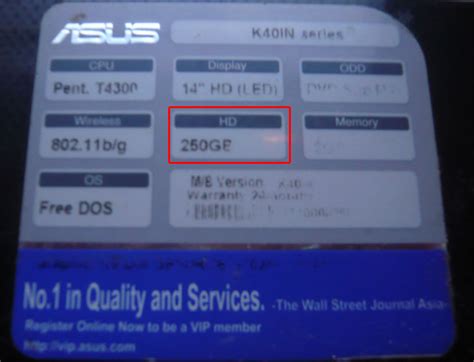
Определение объема жесткого диска (HDD) может быть полезным для различных целей, таких как выбор и установка нового диска, определение доступного пространства для хранения данных или проверка работы текущего диска. Существуют несколько методов, которые позволяют определить объем HDD.
1. Определение объема через операционную систему. Для этого нужно открыть проводник или проводник файлов (Explorer или File Explorer) и щелкнуть правой кнопкой мыши на диск, который вы хотите проверить. Затем выберите свойства и во вкладке "Общее" или "Свойства" будет указан объем диска.
2. Использование командной строки. В операционной системе Windows вы можете открыть командную строку, нажав клавишу Win + R и введя "cmd". Затем введите команду "wmic diskdrive get size" (без кавычек) и нажмите Enter. Результатом будет список всех установленных устройств хранения данных и их размер.
3. Использование программного обеспечения. Существует множество бесплатных программ, которые позволяют проверить объем жесткого диска. Некоторые из них включают CrystalDiskInfo, Speccy и WinDirStat. Скачайте и установите одну из этих программ, следуйте инструкциям и вы увидите объем вашего HDD.
Выберите подходящий для вас метод и определите объем HDD, чтобы лучше управлять вашими данными и оценить потребности в хранении информации.
Методы определения размера жесткого диска
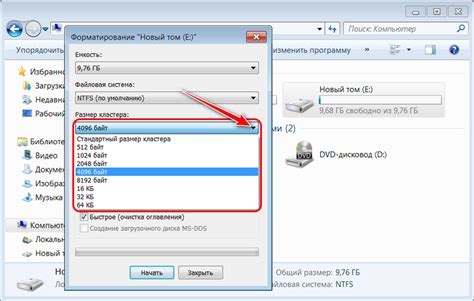
Определение объема жесткого диска может быть полезно в различных ситуациях, например, при выборе нового компьютера или обновлении существующего оборудования. Ниже перечислены несколько методов, с помощью которых можно определить размер жесткого диска.
- Использование операционной системы
- Использование программного обеспечения
- Использование командной строки
- Использование BIOS
Одним из самых простых способов определить объем жесткого диска является использование операционной системы. В Windows это можно сделать, открыв «Мой компьютер» и щелкнув правой кнопкой мыши на иконке жесткого диска. Затем выберите «Свойства» и в открывшемся окне будет указан объем диска.
Существует много специализированного программного обеспечения, которое позволяет определить размер жесткого диска. Некоторые из этих программ могут также предоставить дополнительную информацию о диске, такую как скорость вращения, температура и т. д.
Для определения размера жесткого диска можно использовать командную строку. В Windows можно открыть командную строку, введя «cmd» в меню «Пуск», а затем выполнить команду «wmic diskdrive get size». Это позволит получить размер диска в байтах.
Некоторые BIOS-версии позволяют просмотреть информацию о жестком диске, включая его размер. Для этого необходимо перезагрузить компьютер и нажать определенную клавишу (обычно Del, F2 или Esc), чтобы войти в BIOS. В разделе, отвечающем за оборудование, будет отображена информация о жестком диске.
Использование любого из этих методов позволит определить размер жесткого диска и получить полезную информацию о нем.
Физический объем HDD
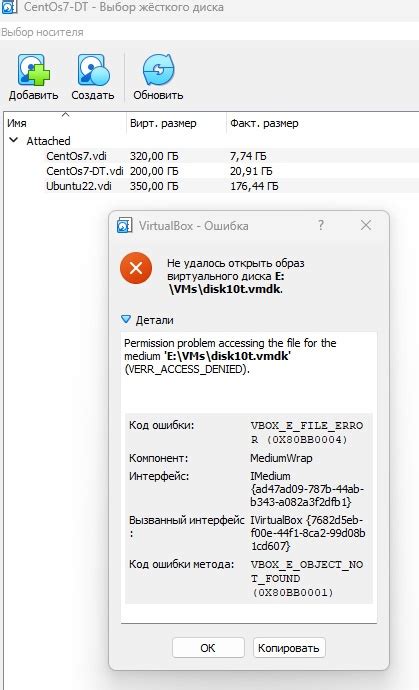
Физический объем жесткого диска (HDD) определяется его физическими характеристиками, такими как плотность записи, количество магнитных дисков, количество головок и емкость каждого диска. От этих характеристик зависит общий объем HDD и его способность хранить большое количество данных.
Объем HDD измеряется в байтах, килобайтах (KB), мегабайтах (MB), гигабайтах (GB), терабайтах (TB) и даже петабайтах (PB). Обычно объем HDD указывается производителем на корпусе самого устройства или в его технических спецификациях.
При выборе HDD для хранения данных следует обратить внимание на его физический объем, исходя из потребностей пользователя. Если вам нужно хранить большой объем данных, то рекомендуется выбрать HDD с бо́льшим объемом, например, в несколько терабайт. Однако, если вам нужен HDD для работы с небольшими файлами или операционной системой, то можно обойтись меньшим физическим объемом.
Объем HDD в операционной системе

Определение объема жесткого диска (HDD) в операционной системе может быть осуществлено различными способами. Рассмотрим некоторые из них:
1. С помощью утилиты «Мой компьютер» (или «Этот компьютер» в более новых версиях ОС). На рабочем столе или в меню «Пуск» находится ярлык данной утилиты. Щелкнув по нему, можно открыть окно, в котором указан объем каждого жесткого диска, присутствующего в системе.
2. При помощи утилиты «Управление дисками». Эту утилиту можно найти в панели управления операционной системы. Она позволяет просмотреть все подключенные диски, их тип, размер, а также сделать дополнительные действия с дисками, например, изменить размер разделов или создать новый раздел.
3. С использованием командной строки. Для этого нужно открыть командную строку операционной системы и ввести команду "diskpart". Затем следует выполнить команду "list disk", чтобы просмотреть информацию о всех дисках в системе, включая их объемы.
Выбор метода определения объема HDD зависит от предпочтений и уровня знаний пользователя, но все перечисленные способы позволяют получить достоверную информацию о размере жесткого диска в операционной системе.
Программные методы определения объема HDD

Определение объема жесткого диска может быть выполнено с помощью различных программных методов. Вот несколько из них:
- Операционная система: Одним из самых простых и удобных способов определения объема HDD является проверка в операционной системе. В Windows можно открыть проводник, щелкнуть правой кнопкой мыши на диск и выбрать "Свойства". В этом окне будет указан объем диска.
- Утилиты проверки диска: Существуют различные утилиты, специально разработанные для проверки и анализа дискового пространства. Некоторые из них могут предоставить более подробную информацию о размере диска и использованном пространстве.
- Командная строка: В операционной системе Windows можно использовать команду "diskpart" в командной строке для определения объема HDD. После открытия командной строки нужно ввести команду "diskpart", а затем "list disk". Отобразится список всех доступных дисков, включая их размеры.
- Сторонние программы: Существует множество сторонних программ, которые позволяют определить размер жесткого диска. Некоторые из них, такие как CrystalDiskInfo или HWiNFO, предоставляют дополнительную информацию о состоянии и производительности диска.
Использование программных методов для определения объема HDD может быть полезно при необходимости получить детальную информацию о диске или при наличии проблем с его работой. Однако важно помнить, что программа может потребовать установки или доступа к административным правам, поэтому рекомендуется быть внимательным при работе с ними.
Определение объема HDD с помощью командной строки
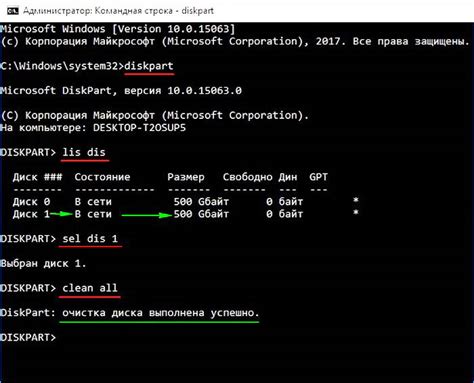
Для пользователей, работающих в операционной системе Windows, можно использовать команду wmic. Откройте командную строку, введите команду wmic diskdrive list brief и нажмите Enter. На экране вы увидите список всех подключенных дисков, а их объем указан в столбце "Size".
Любители операционной системы Linux могут воспользоваться командой fdisk. Откройте терминал, введите команду sudo fdisk -l и нажмите Enter. В результате отобразится список всех дисков и их разделов с указанием объема в столбце "Size".
При использовании macOS (ранее известной как OS X) можно воспользоваться командой diskutil. Откройте терминал, введите команду diskutil list и нажмите Enter. Выведенный список содержит различные диски и их объемы в столбце "Size". Отметим, что в macOS размер дисков указан в байтах.
Помимо этих основных команд, также существуют другие специфические команды для определения объема HDD в разных операционных системах. Они могут быть полезны, если вы работаете с нестандартными ОС или имеете специфическую конфигурацию дисковой подсистемы. Однако, описанные выше методы стандартны и обычно применимы в большинстве ситуаций.
Утилиты и программы для определения объема HDD
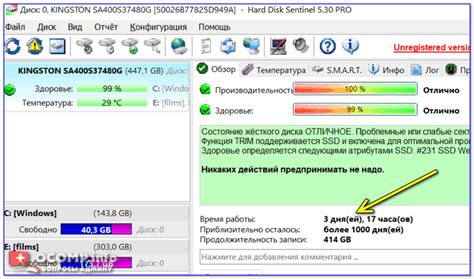
- Windows Explorer: Одной из самых простых и доступных утилит для определения объема HDD на компьютере является встроенный Windows Explorer (Проводник). Достаточно щелкнуть правой кнопкой мыши на диске в окне проводника, выбрать "Свойства" и в разделе "Общая" найти информацию о размере и свободном месте на диске.
- Диспетчер задач Windows: Другим способом определения объема HDD в Windows является использование Диспетчера задач. Для этого нужно нажать комбинацию клавиш Ctrl + Shift + Esc, перейти на вкладку "Производительность" и выбрать "Диски". Здесь можно увидеть информацию о доступном и использованном пространстве на каждом диске.
- Утилита "diskutil" в macOS: Владельцы компьютеров от Apple могут использовать утилиту "diskutil" для определения объема HDD. В терминале нужно ввести команду "diskutil list", чтобы увидеть список доступных дисков и их размеры.
Определение объема HDD является важным шагом перед планированием использования диска. Эти утилиты помогут вам быстро и точно определить объем диска, свободное место и планировать хранение данных.